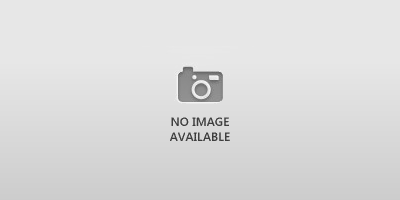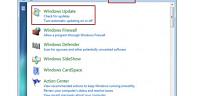جدول المحتويات
فورمات الويندوز7
كان مستخدمو الكمبيوتر سابقا في التسعينيات وبداية القرن الواحد وعشرين يواجهون مشاكل وعيوب مع عملية الفورمات لأجهزة الكمبيوتر الشخصية، حيث إن العمليات والطرق وخطوات كانت كثيرة، وكان من المفروض معرفة الكثير من الأمور حتى تتم هذه العملية بشكل صحيح، ولكن بعد إصدار الويندوز فيستا ومن بعده ويندوز7 أصبحت عملية الفورمات وتنصيب الويندوز من الأمور التي يمكن عملها طالب في الصف الخامس إذا ما عرف الخطوات.
إقرأ أيضا: الويندوز الملكي
إقرأ أيضا: كيف تحدث الويندوز
طرق وخطوات قبل عمل الفورمات
- قبل أن نبدأ بعملية الفورمات وتنصيب الويندوز7 يجب معرفة مواصفات جهازنا، هل يصلح أن ننصب عليه نظام الويندوز7 أم لا، حيث إننا سنضع لكم أقل المواصفات المطلوبة من أجل تنصيب الويندوز7، وهي:
- البروسيسور يجب أن لا تقل قدرته عن واحد جيجاهيرتز.
- يجب أن تتوفر لديك مساحة على القرص c لا تقل عن 20 جيجابايت.
- كرت الذاكرة أو الرام يجب أن لا تقل قدرتها عن واحد جيجابايت.
- كرت الشاشة يجب أن لا تقل قدرته عن 128 ميجابايت.
- يمكن معرفة جميع هذه المواصفات بالطريقة التالية:
- نضغط على زر الويندوز ثم نضغط على حرف r في آن واحد.
- ستظهر لنا نافذة أوامر run نكتب فيها dxdiag ثم نضغط enter.
- ستظهر لنا نافذة موجود بها كل المواصفات التي نريدها عن مواصفات الجهاز، وحتى إنه يمكننا معرفة موديل واسم كرت الشاشة وكرت الصوت، وهذا يفيدنا فيما بعد حتى نستطيع إعادة تعريفهما إذا لزم الأمر ذلك.
- يجب أن يتوفر لدينا قرص موجود عليه نظام الويندوز7 حتى نستطيع عمل الفورمات والتنصيب للويندوز.
طرق وخطوات الفورمات وتنصيب الويندوز7
- نضع قرص الويندوز7 في مشغل الأقراص cd rom ثم نعمل إعادة تشغيل للجهاز.
- بعد عملية إعادة التشغيل، نبدأ بالضغط بشكل متكرر على أحد هذه المفاتيح، (f12، del، f2)، وأحيانا نضطر إلى استخدام مفاتيح أخرى، وهذا يعتمد على نوع الشركة المصنعة لجهازنا، كما أن هذه العملية ستمكننا من الدخول إلى شاشة البايوس (bios)، والتي من خلالها سنغير طريقة إقلاع الكمبيوتر، فبدلا من أن يقلع عن طريق الهارد ديسك، سنبدلها حتى يصبح إقلاعه عن طريق مشغل الأقراص cd rom.
- ستظهر لنا شاشة زرقاء لا يمكن استخدام الفأرة فيها، ولكن يمكننا استخدام لوحة المفاتيح.
- سنذهب بواسطة الأسهم التي على لوحة المفاتيح إلى كلمة (boot)، وهي موجودة ضمن القائمة التي في الأعلى.
- سنذهب إلى 1st boot device بواسطة الأسم على الكيبورد ونضغط enter.
- ستظهر لنا شاشة صغيرة بها عدة خيارات، سنختار cd rom ثم نضغط enter.
- سيصبح عندنا على الشاشة الرئيسية 1st boot device [cdroom].
- نضغط على المفتاح f10 من أجل حفظ التغييرات التي قمنا بها.
- نعيد تشغيل الجهاز وننتظر حتى تأتي شاشة سوداء مكتوب فيها (press any key to boot from cd…)، عندها نضغط أي زرعلى الكيبورد.
- ستنتقل بنا الشاشة إلى شاشة أخرة بها شريط متحرك ومكتوب فوقه (windows is loading files…)، عندها ننتظر حتى ينتهي.
- ستنتقل بنا الشاشة إلى بداية عملية تنصيب الويندوز7 واختيار الإعدادات الأولى وهي:
- اختيار اللغة.
- اختيار الدولة.
- اختيار لغة لوحة المفاتيح الكيبورد.
- نضغط على الزر الذي في الأسفل (next).
- سننتقل إلى شاشة موجود في منتصفها زر مكتوب فيه (install now)، نضغط عليه.
- سننتقل إلى شاشة الرخصة وشروط الاستخدام، يوجد في الأسفل نضغط على (accept license terms) ثم نضغط على الزر الذي في الأسفل (next).
- سننتقل إلى شاشة بها خياران، سنختار (custom advansed).
- سننتقل إلى شاشة البارتيشين، سنختار الدرايف الثاني وهو البارتيشين c ثم من أسفل هذه القائمة سنختار delete ثم مرة أخرى نختار نفس البارتيشين ومن الأسفل نختار drive options (advanced) ثم نختار (format)، وستظهر لنا شاشة صغيرة نختار منها زر ok.
- نختار نفس البارتيشين مرة ثالثة، ثم نضغط على next.
- سننتقل إلى شاشة يبدأ بها الكمبيوتر بتنصيب الويندوز7، حيث يجب أن ننتظر حتى ينتهي ويعمل إعادة تشغيل من نفسه.
- يجب الانتباه هنا أنه ستظهر لنا الشاشة المكتوب بها (press any key to boot from cd…)، لا نضغط أي زر ولا نلمس أي شيء، فقط يجب الانتظار حتى ينتقل إلى المرحلة التالية.
- ستظهر لنا عدة شاشات متتالية يجب الانتظار، حتى يظهر لنا نافذة نختار بها اسم المستخدم (user name)، واسم الكمبيوتر (computer name)، يمكننا كتابة الاسم الذي نرغبه، ثم next.
- سننتقل إلى نافذة يطلب بها إنشاء كلمة سر للجهاز، إذا كنا نود عمل ذلك يمكننا إنشاؤها، ويمكننا تجاهلها بعدم كتابة أي شيء والضغط مباشرة على next.
- سننتقل إلى نافذة تعبئة مفتاح النسخة، إذا كنا نمتلك نسخة أصلية فإنه يمكننا تعبئة الفراغ بالرقم التسلسلي الموجود على القرص الذي اشتريناه، وأما إن كانت النسخة التي لدينا غير أصلية فعندها لا نفعل شيئا وسنختار الزر skip.
- سننتقل إلى نافذة نختار منها الخيار الأول (use recommended sittings).
- سننتقل إلى نافذة نختار منها التوقيت المحلي لدينا مقارنة مع توقيت غرينيتش ثم next.
- سننتقل إلى نافذة بها نختار نوع اتصالنا بالإنترنت، وغالبا لمن يستخدم الإنترنت البيتي سيختار الخيار الأول (home network).